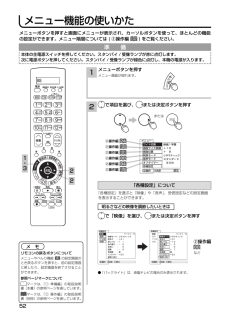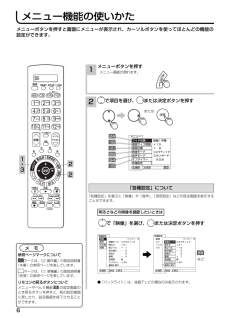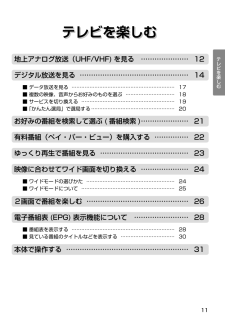Q&A
取扱説明書・マニュアル (文書検索対応分のみ)
"テレビ"11 件の検索結果
"テレビ"30 - 40 件目を表示
全般
質問者が納得以前のDVDレコーダーの場合、自分でHDDを取り替えても認識せず無理でした。しかし日立だけ、大容量に替えることできました。東芝もできたが、大容量に替えても出荷時のサイズの容量しか認識しないです。他社は絶対自分で交換できないです。TVを分解して、HDDがIDEかシリアル接続か確認して、交換しますが、認識しない場合も半々で、私ならしません。日立に問い合わせても、答えないでしょう・・
★補足見ました。5年ですか・・たしかに微妙な時期ですね。32型=そう重くない・・・販売店経由でメーカー依頼を。HDDを買って、失敗...
4479日前view974
全般
質問者が納得音声の出力設定をもう一度やりなおしてみてください。
HDMI接続であれば自動をえらべば適切な方式が、
勝手に選択されると思うのですが、
それでも音が出ないのなら、
手動でまずはPCM2chのみから試して見てください。
4599日前view591
全般
質問者が納得取扱説明書の65ページに、
『その他のi.LINK機器にダビング(移動)する』
という項目が有ります。
ここに書いてある、IOデーター性のHDDレコーダー(レックポット)を使うしか、
録画してある番組を他に移動させる方法はありません。
(D-VHSの入手は、不可能に近い)
パナソニックのBDレコーダーの多くの機種は、i.LINK接続が可能であり、
レックポットの番組を、移動できます。
W32L-HR9000から、パナソニックのBDレコーダーへの直接の移動は無理だったと記憶します。
3541日前view166
全般
質問者が納得8畳に50Vというのは一つの目安であり、あまり気になさらなくてもいいかと思います。部屋の形、家具の配置、見る場所によってもずいぶん変わってきますからね・・・ 以前10畳で32型で充分だと感じていたのでしたら、42型か46型でも充分ではないでしょうか。しかもHR9000では画面以外のフレームがかなり太かったと思いますが、今店頭に並んでいるモデルは画面以外のフレームがかなりスリムになっており、より画面が大きく見えると思います。
4692日前view96
全般
質問者が納得HR9000なら日立製DVDレコーダーを使えば無劣化でコピーできます。それ以外だと、テレビから映像出力端子を使い等速録画しか方法は無いです。地デジ放送だとコピー1になりDVDにのみムーヴ出来ます。
5307日前view220
全般
質問者が納得お気づきのとおり、C-RN1はHDDを内蔵しているタイプには完全には対応していませんよ。リモコン下のDVD電源・・・とかは、日立やパナソニック製のDVDやHDDデッキを接続した時(対応機種のみ)にテレビのリモコンでもデッキの操作ができるよってだけのものです。
5435日前view959
全般
質問者が納得とりあえずピンコードで接続し映像を出してくださいDV-ARV22本体前面のHDMIランプ(緑)は点灯していますか点灯していなければ、リモコンのふたを開けて、本体の表示が「HDMI出力」に切り替わるまでリモコンのHDMI出力ボタンを押し続けます。HDMI映像出力の設定スタートメニュー-各種設定-設置設定-映像・音声設定-HDMI映像出力設定-「オート」W32L-HR9000の入力切換えボタンでビデオ1またはビデオ2を選択し「HDMI1」または「HDMI2」の表示を確認。うまくいかなければスタートメニュー-各種...
5979日前view190
全般
質問者が納得日立のI LINKは他社との認証が取りにくいので、この中でできるとしたら③のレックポット(生産終了品)しかないです。D-VHSはダビングしたらそこで終わりでテープからは移動できません。I LINKで移動可能なのはDR(TS)モードで録画した番組のみです。DR(TS)以外で録画したものは移動できません。レックポットに移動に実時間、セットトップボックスに移動するのに実時間、それで初めてBDにムーブ可能になります。普通の神経じゃめんどくさくてやるきにならないとおもいます。I LINKは動作不安定なので、失敗するこ...
4567日前view590
はじめにテレビを楽しむ他の機器の映像を楽しむ調節・設定・確認困 たときは録画した番組を楽しむ番組を録画する「① 準備編」の取扱説明書に記載の 【使用上のご注意】をお読みください。本体の取扱いは、この取扱説明書と別冊の「① 準備編」の取扱説明書をよくお読みになり、ご理解のうえ正しくご使用ください。お読みになった後は、保証書とともに大切に保管してください。最初に日立プラズマテレビ・液晶テレビ( 地上・BS・110 度 CS デジタルチューナー内蔵)(ハードディスクレコーダー内蔵)② 操作編取扱説明書このたびは日立プラズマテレビ / 液晶テレビをお求めいただき、ありがとうございました。本書は、6 モデルの共通の取扱説明書となっています。それぞれの機種の外観は異なりますが操作は同じです。また、プラズマテレビの W37P-HR9000、W42P-HR9000、W50P-HR10000、W60P-XR10000、液晶 テレビのW37L-HR9000 は、スタンドが別売りとなっています。本書では、主にW42P-HR9000 に別売りのス タンドを取り付けたイラストを使用しています。それぞれの機種指定機能の場合には、「W42...
2デジタル放送、アナログ放送を内蔵のハードディスク (HDD)に録画、再生して楽しめるハードディスク (HDD) レコーダー内蔵ハイビジョンの録画時間が約 2 倍になるXCodeHD 技術搭載テレビに録画した番組をレコーダーへ簡単ダビング ( 移動 )Wooo で Linkリモコンでテレビが左右に回転リモートスイーベル2 系統 HDMI 端子装備SD メモリーカードスロット装備各ページの見かたについて○○○○○○○○○○○○○○○○○○○○○○○○○○○○○○○○○○○○○○○○○○○○○○○○○○○○○○○○○○○○○○○○○○○○○○○○○○○○○○○●●●●○○○○○○○○○○○○○○○○○○○○○○○○○○○○○○○○ ○○○○○○○○ ○○○○○○○○ ○○○○○○○○○○○○○○○○○○○○ ○○○○○○○○お守りください この説明書で使用しているアイコンについてこの説明書は、主に下記の内容で構成されています。安全上、守っていただきたいことを記載しています。マークは、「② 操作編」の取扱説明書(本書)の参照ページを表し、注意本書の見かたリモコンのカーソルボタンの記号について本文中の操作説明では、...
52メニューボタンを押すと画面にメニューが表示され、カーソルボタンを使って、ほとんどの機能の設定ができます。メニュー階層については ( ②操作編 137) をご覧ください。メニューボタンを押すメニュー画面が現れます。12メニ 「各種設定」について ページ1/3映像モード:シネマティック明るさ :+31 黒レベル :+ 1色の濃さ :- 5色あい : 0画質 :- 5色温度 :低バックライト :+20標準に戻す 選択 決定 戻る各種設定 映像 音声 その他 初期「各種設定」を選ぶと「映像」や「音声」、受信設定などの設定画面を表示することができます。明るさなどの映像を調節したいときは ページ1/3映像モード シネマティック明るさ +31 黒レベル -10色の濃さ - 2色あい 0画質 + 7色温度 高バックライト +20標準に戻す 選択 決定 戻る各種設定 映像 音声 その他 初期メ モリモコンの戻るボタンについてメニューやべんり機能 8 の設定画面のとき戻るボタンを押すと、前の設定画...
3はじめにテレビを楽しむ他の機器の映像を楽しむ調節・設定・確認困 たときは録画した番組を楽しむ番組を録画するも く じテレビを楽しむもくじ⋯⋯⋯⋯⋯⋯⋯⋯⋯⋯⋯⋯⋯⋯⋯⋯ 11地上アナログ放送(UHF/VHF)を見る ⋯12デジタル放送を見る⋯⋯⋯⋯⋯⋯⋯⋯⋯⋯ 14 データ放送を見る⋯⋯⋯⋯⋯⋯⋯⋯⋯⋯⋯⋯ 17 複数の映像、音声からお好みのものを選ぶ ⋯ 18 サービスを切り換える⋯⋯⋯⋯⋯⋯⋯⋯⋯⋯ 19 「かんたん選局」で選局する ⋯⋯⋯⋯⋯⋯⋯ 20お好みの番組を検索して選ぶ ( 番組検索 ) ⋯ 21有料番組(ペイ・パー・ビュー)を購入する ⋯22ゆっくり再生で番組を見る⋯⋯⋯⋯⋯⋯⋯ 23映像に合わせてワイド画面を切り換える⋯ 24 ワイドモードの選びかた⋯⋯⋯⋯⋯⋯⋯⋯⋯ 24 ワイドモードについて⋯⋯⋯⋯⋯⋯⋯⋯⋯⋯ 252 画面で番組を楽しむ⋯⋯⋯⋯⋯⋯⋯⋯⋯ 26電子番組表(EPG)表示機能について ⋯ 28 番組表を表示する⋯⋯⋯⋯⋯⋯⋯⋯⋯⋯⋯⋯ 28 見ている番組のタイトルなどを表示する⋯⋯ 30本体で操作する⋯⋯⋯⋯⋯⋯⋯⋯⋯⋯31はじめに特長⋯⋯⋯⋯⋯⋯⋯⋯⋯⋯⋯⋯⋯⋯...
6メニュー機能の使いかた で「映像」を選び、 または決定ボタンを押す2メニューボタンを押すメニュー画面が現れます。1 で項目を選び、 または決定ボタンを押す2「各種設定」についてまたは決定 「各種設定」を選ぶと「映像」や「音声」、「受信設定」などの設定画面を表示することができます。明るさなどの映像を調節したいときは241001018894105などメ モ参照ページマークについてマークは、「② 操作編」の取扱説明書(本書)の参照ページを表しています。00マークは、「① 準備編」の取扱説明書(別冊)の参照ページを表しています。リモコンの戻るボタンについてメニューやべんり機能 8 の設定画面のとき戻るボタンを押すと、前の設定画面に戻したり、設定画面を終了させることができます。1・3メニューボタンを押すと画面にメニューが表示され、カーソルボタンを使ってほとんどの機能の設定ができます。2● 「バックライト」は、液晶テレビの場合のみ表示されます。88映画1字幕+10+ 9シネマティックスタンダード 90分 選択 決定 戻るメニュー ワイド切換 画面サイズ微調 画面位置 映像モード 音声モ...
8G コード予約G コード番号入力でアナログ放送番組の予約ができます。予約一覧予約された番組の確認と取り消しができます。また、マニュアル予約や予約の修正を行なうことができます。べんり機能の使いかたべんり機能を使うと多機能の画面を表示させたり、デジタル放送の各種情報画面などを表示させることができます。これらの項目は上下左右方向にカーソルボタンを使って選択できます。1べんりボタンを押すべんり画面が現れます。2 で項目を選び、決定ボタンを押す2番組説明視聴中のデジタル放送番組の詳しい内容を知ることができます。1・ 3べんりかんたん選局を選んだとき予約を選んだとき サービス切換を選んだときべんり かんたん選局 予約 > サービス切換 > 外部機器操作 > 各種情報 > 写真を見る 録画モード/残量 番組説明番組検索選択 決定 番組ガイド > !べんりかんたん選局番組ガイド >予約 >サービス切換 >外部機器操作 >各種情報 >写真を見る録画モード/残量選択決定番組ガイドを選んだときかんたん選局よく見る放送局を登録し、かんたんに選局できるようにします。番組検索ジャンルやキーワードからデジタル...
10 51476891011テレビを見る前の準備についてB-CASカードを挿入します(重要)(①準備編 31)付属品を確認します(①準備編 2)アンテナ線と本機を接続します(①準備編 28, 30)お手持ちの機器を接続します(①準備編 36)電話回線、LANインターフェースを接続します(①準備編 32, 33)電話回線、ISP(プロバイダー)、LAN を設定します(①準備編 54, 61, 63)お住まいの地域に合わせて受信設定をします (①準備編 65)電源プラグをつなぎます(①準備編 49)ご自分で準備をされるときは、「①準備編」の取扱説明書をご覧になり、下記の順番で作業してください。接続した外部機器を設定をします(①準備編 103)UHFアンテナ VHFアンテナ 110度CS対応 BSデジタルアンテナ B-CASカード 8745地上デジタル放送を受信するには地上デジタル放送を受信するには、下記の要件がすべて整っていることが必要です。1. 受信地点は、すでに放送地域になっていますか? 関東・中京・近畿の三大広域圏では、2003 年 12 月から、その他の都道府県の県庁所在地では 2006 年末までに...
11ゆっくり再生で番組を見る ⋯⋯⋯⋯⋯⋯⋯⋯⋯⋯⋯⋯⋯ 23地上アナログ放送(UHF/VHF) を見る ⋯⋯⋯⋯⋯⋯⋯ 12デジタル放送を見る ⋯⋯⋯⋯⋯⋯⋯⋯⋯⋯⋯⋯⋯⋯⋯⋯ 14■ データ放送を見る ⋯⋯⋯⋯⋯⋯⋯⋯⋯⋯⋯⋯⋯⋯⋯⋯⋯⋯⋯⋯⋯ 17■ 複数の映像、音声からお好みのものを選ぶ ⋯⋯⋯⋯⋯⋯⋯⋯⋯⋯ 18■ サービスを切り換える ⋯⋯⋯⋯⋯⋯⋯⋯⋯⋯⋯⋯⋯⋯⋯⋯⋯⋯⋯ 19■ 「かんたん選局」で選局する ⋯⋯⋯⋯⋯⋯⋯⋯⋯⋯⋯⋯⋯⋯⋯⋯⋯ 20有料番組(ペイ・パー・ビュー)を購入する ⋯⋯⋯⋯⋯ 22映像に合わせてワイド画面を切り換える ⋯⋯⋯⋯⋯⋯⋯ 24■ ワイドモードの選びかた ⋯⋯⋯⋯⋯⋯⋯⋯⋯⋯⋯⋯⋯⋯⋯⋯⋯⋯ 24■ ワイドモードについて ⋯⋯⋯⋯⋯⋯⋯⋯⋯⋯⋯⋯⋯⋯⋯⋯⋯⋯⋯ 252画面で番組を楽しむ ⋯⋯⋯⋯⋯⋯⋯⋯⋯⋯⋯⋯⋯⋯⋯ 26電子番組表 (EPG) 表示機能について ⋯⋯⋯⋯⋯⋯⋯⋯ 28■ 番組表を表示する ⋯⋯⋯⋯⋯⋯⋯⋯⋯⋯⋯⋯⋯⋯⋯⋯⋯⋯⋯⋯⋯ 28■ 見ている番組のタイトルなどを表示する ⋯⋯⋯⋯⋯⋯⋯⋯⋯⋯⋯ 30本体で操作す...
19テレビを楽しむサービスを切り換えるテレビ・ラジオ・データ放送の最後に見ていたチャンネルを選局することができます。べんりボタンを押し、で「サービス切換」を選び、または決定ボタンを押す でお好みのサービスを選び、決定ボタンを押す121お知らせラジオ放送には映像のない番組があります。このときは、画面には何も表示されませんので、本機の電源の切り忘れ等にご注意ください。サービスが行われていない場合、項目がグレー表示になります。べんりテレビラジオデータ選択決定番組ガイド >かんたん選局予約 >サービス切換 >外部機器操作 >各種情報 >写真を見る録画モード/残量べんりテレビラジオデータ選択決定番組ガイド >かんたん選局予約 >サービス切換 >外部機器操作 >各種情報 >写真を見る録画モード/残量1・21・2
12地上アナログ放送(UHF/VHF)を見る11423お守りください動作中に停電になったときのご注意テレビが動作中に停電になった場合、停電の回復とともに電源が入ります。テレビから離れるときは、本体の電源プラグをコンセントから抜いておいてください。6準 備●はじめに別冊の「①準備編」取扱説明書をご覧になり、アンテナの接続や受信設定などを行ってください。● 本体のスタンバイ/受像ランプが消えているときは、リモコンでは電源が入りません。まず本体の主電源スイッチを押してください。スタンバイ/受像ランプが赤に点灯します。3 チャンネルを選ぶ(1 ~ 12)画面右上に選んだチャンネルが表示されます。 表示は約 6 秒で自動的に消えます。1チャンネルアップ / ダウンボタン を使ってチャンネルを順逆送りで選ぶこともできます。チャンネル1NHK12NHK23NHK皤4音量を調節する音量の大きさが数字と で画面に表示されます。《最小》0《最大》60音量大きくなる小さくなる2地上アナログ放送を選ぶ最後に選んでいたチャンネルが選択されます。36電源液晶表示窓リモコンの液晶表示窓は、「地上アナログ」と表示され1NHK1~12お天...
- 1
- 2